Создание формы на HTML - это один из основных навыков, которые нужно освоить для разработки веб-сайтов. Формы позволяют пользователям взаимодействовать с веб-страницей, отправлять данные и получать ответы от сервера.
На этой странице мы разберем пошаговое руководство по созданию формы на HTML для начинающих. Мы рассмотрим различные элементы формы, такие как поля ввода текста, флажки, радиокнопки и кнопки отправки. Также будут даны примеры кода и объяснения, как использовать атрибуты для настройки каждого элемента формы.
HTML предоставляет ряд элементов для создания форм, которые позволяют пользователям вводить данные и отправлять их на сервер. Основной элемент формы – это тег form. Внутри этого тега мы можем добавлять различные элементы ввода, такие как тег input для текстового ввода, тег select для выпадающих списков и тег textarea для многострочного ввода текста. Кроме того, мы также можем использовать различные элементы для выбора опций, такие как тег input type="radio", тег input type="checkbox" и тег input type="submit" для кнопки отправки формы.
В этом руководстве мы покажем вам, как использовать эти элементы формы на HTML, а также как добавить атрибуты, которые позволят вам настроить внешний вид и поведение каждого элемента. Вы узнаете, как задать заголовок формы, добавить подсказки для пользователей, задать обязательные поля и многое другое. В конце этого руководства вы сможете создать полноценную форму на HTML и начать собирать пользовательские данные на своем веб-сайте.
Создание формы на HTML
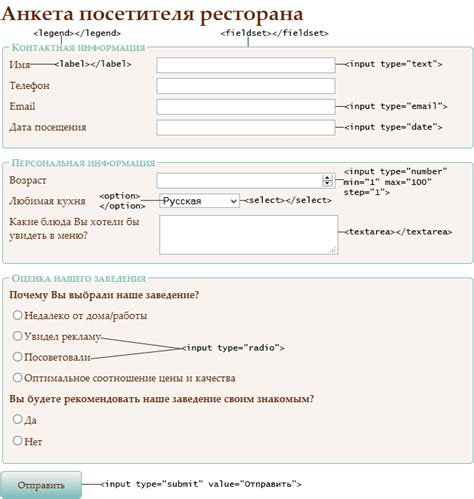
HTML предоставляет возможность создавать интерактивные формы, которые позволяют пользователям вводить и отправлять данные на сервер. Формы на HTML состоят из различных элементов, таких как текстовые поля, флажки, радиокнопки, выпадающие списки и кнопки отправки.
Для создания формы на HTML необходимо использовать тег <form>. Этот тег определяет начало и конец формы и содержит в себе все элементы формы. Он имеет атрибуты, такие как "action" - указывающий адрес обработчика формы на сервере, и "method" - указывающий метод отправки данных формы (обычно GET или POST).
Каждый элемент формы на HTML представляется отдельным тегом. Например, для создания текстового поля нужно использовать тег <input> с атрибутом "type" равным "text". Радиокнопки создаются с помощью тега <input> с атрибутом "type" равным "radio". Флажки создаются с помощью тега <input> с атрибутом "type" равным "checkbox".
Для каждого элемента формы также можно указать атрибуты "name" и "value". Атрибут "name" определяет имя элемента формы, которое будет использоваться при отправке данных на сервер. Атрибут "value" задает значение элемента формы, которое может быть предварительно заполнено или выбрано по умолчанию.
Кроме того, можно использовать тег <label> для создания подписей к элементам формы. Это позволяет улучшить доступность формы и улучшить ее визуальное представление.
Пример кода формы на HTML:
<form action="обработчик.php" method="post"> <label for="name">Имя:</label> <input type="text" id="name" name="name"><br> <label for="email">Email:</label> <input type="email" id="email" name="email"><br> <label for="message">Сообщение:</label> <textarea id="message" name="message"></textarea><br> <input type="checkbox" id="subscribe" name="subscribe" value="1"> <label for="subscribe">Подписаться на рассылку</label><br> <input type="submit" value="Отправить"> </form>
В приведенном примере создается простая форма с полями "Имя", "Email" и "Сообщение". Также есть флажок для подписки на рассылку. Когда пользователь нажимает кнопку "Отправить", данные формы будут отправлены на сервер для обработки.
Это лишь базовый пример создания формы на HTML. HTML предоставляет множество возможностей для настройки формы и добавления дополнительной функциональности. Можно использовать CSS для придания форме стиля и JavaScript для валидации введенных данных или добавления дополнительных действий.
Важно помнить, что данные, вводимые пользователем в форму, могут быть потенциально опасными. Поэтому следует всегда осуществлять проверку на сервере и применять меры безопасности, такие как фильтрация и экранирование данных.
О чем идет речь в статье

Основные элементы формы
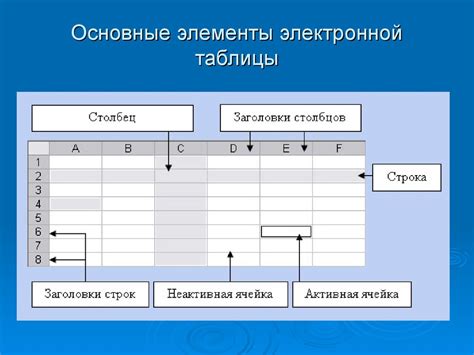
HTML предоставляет несколько основных элементов, которые можно использовать для создания форм. Вот некоторые из них:
- input: это элемент, который позволяет пользователю вводить данные. Он имеет различные типы, такие как текст, чекбокс, радиокнопка и другие.
- textarea: это элемент, который предназначен для ввода многострочного текста.
- select: это элемент, который создает раскрывающийся список или меню выбора. Вы можете добавить в этот элемент несколько опций для выбора.
- button: это элемент, который представляет собой кнопку. Вы можете указать различные типы кнопок, такие как кнопка отправки формы или кнопка сброса.
- label: это элемент, который ассоциирует метку с элементом формы. Он помогает пользователю понять, что от него требуется.
- fieldset: это элемент, который группирует элементы формы вместе. Он может быть использован для создания блоков или категорий внутри формы.
- legend: это элемент, который предоставляет заголовок для группы элементов формы, определенной с помощью элемента fieldset.
- form: это элемент, который обозначает форму. Все элементы формы должны находиться внутри этого элемента.
Это только некоторые из основных элементов формы, предоставляемых HTML. При создании формы вы можете комбинировать их и добавлять другие атрибуты для получения нужного вам функционала.
Создание разметки формы на HTML
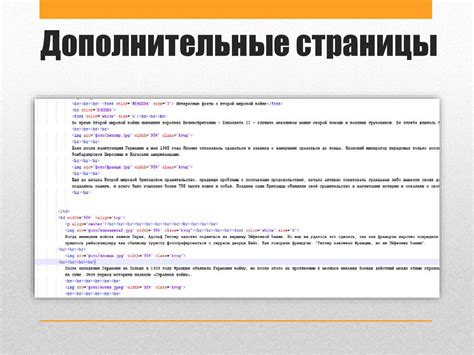
Для создания формы на HTML нам понадобится использовать несколько тегов. Во-первых, нам нужно создать контейнер для нашей формы. Мы можем использовать тег <form> для этого.
Внутри тега <form> мы можем добавить различные элементы формы, такие как поле ввода, переключатель, флажок и так далее. Каждый элемент формы должен быть помещен в соответствующий контейнер. Например, поле ввода будет находиться в теге <input>, а флажок будет находиться в теге <input> с атрибутом type="checkbox".
Кроме того, мы можем добавить метки для каждого элемента формы. Метки помогают пользователю понять, что они должны вводить или выбирать внутри каждого элемента формы. Мы можем использовать тег <label> для этого. Каждая метка должна быть связана с соответствующим элементом.
После того, как мы создали все необходимые элементы формы, мы можем добавить кнопку отправки. Мы можем использовать тег <input> с атрибутом type="submit" для этого. Когда пользователь нажимает эту кнопку, данные из формы будут отправлены на сервер.
Кроме того, мы можем добавить кнопку сброса, которая позволяет пользователю очистить все введенные данные. Мы можем использовать тег <input> с атрибутом type="reset" для этого.
Вот пример разметки формы на HTML:
<form> <label for="name">Имя:</label> <input type="text" id="name" name="name"> <label for="email">E-mail:</label> <input type="email" id="email" name="email"> <label for="message">Сообщение:</label> <textarea id="message" name="message"></textarea> <input type="submit" value="Отправить"> <input type="reset" value="Сбросить"> </form>
В этом примере мы создали форму с тремя элементами: поле ввода для имени, поле ввода для электронной почты и поле ввода для сообщений. Мы также добавили кнопки отправки и сброса.
Теперь, когда вы знаете, как создать разметку формы на HTML, вы можете использовать этот навык для создания различных типов форм на своем веб-сайте.
Разметка текстового поля
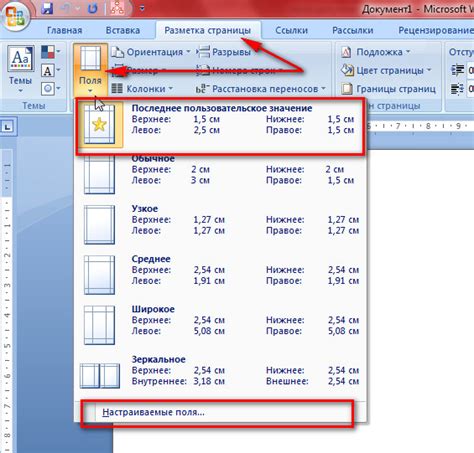
Для создания текстового поля в HTML, мы используем тег <input type="text">. Вот пример его использования:
| Имя: |
Тег <input type="text"> создает текстовое поле, где пользователь может вводить текст. Мы также добавляем атрибут name, чтобы идентифицировать это поле в программе на сервере.
В примере выше, поле ввода с именем "name" будет отображаться справа от текста "Имя:".
Разметка выпадающего списка
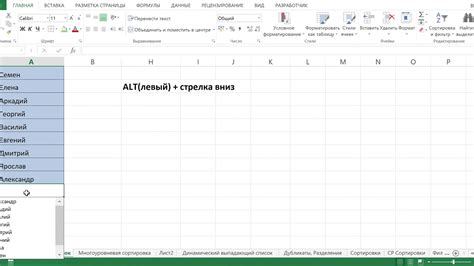
Для создания каждой опции списка используется тег <option>. Он должен находиться внутри тега <select> и может содержать текст, который будет отображаться в выпадающем списке.
Пример разметки выпадающего списка:
<select name="cars">
<option value="volvo">Volvo</option>
<option value="saab">Saab</option>
<option value="mercedes">Mercedes</option>
<option value="audi">Audi</option>
</select>
В данном примере мы создали выпадающий список с четырьмя опциями: "Volvo", "Saab", "Mercedes" и "Audi". Каждая опция задана с помощью тега <option>, а значение каждой опции задано с помощью атрибута value, который может быть использован для обработки выбора пользователем на сервере.
Чтобы задать текст, который будет отображаться на первом месте в выпадающем списке (текст заголовка), мы можем использовать атрибут selected:
<select name="cars">
<option value="" selected>Выберите марку автомобиля</option>
<option value="volvo">Volvo</option>
<option value="saab">Saab</option>
<option value="mercedes">Mercedes</option>
<option value="audi">Audi</option>
</select>
В этом примере первая опция (заголовок) будет отображаться на первом месте в выпадающем списке и по умолчанию будет выбрана пользователем.
Таким образом, с помощью тегов <select> и <option> мы можем создать выпадающий список на веб-странице и предоставить пользователям выбор из предложенных опций.